iPhone je zaseknutý v režimu sluchátek a zabraňuje uživateli slyšet zvuk. Také iPhone funguje jako sluchátka, jsou zapojeni. Zasekl se váš iPhone v režimu sluchátek? Příznaky jsou docela běžné. Mnoho uživatelů iPhonu řeklo: „Můj iPhone 6 Plus uvízl v režimu sluchátek a nic nefunguje. Jdu však změnit úroveň hlasitosti a indikátor hlasitosti říká„ Sluchátka “. Stále není zvuk a zvuk nemohl pracovat přes normální reproduktorový výstup. Co mám dělat? “
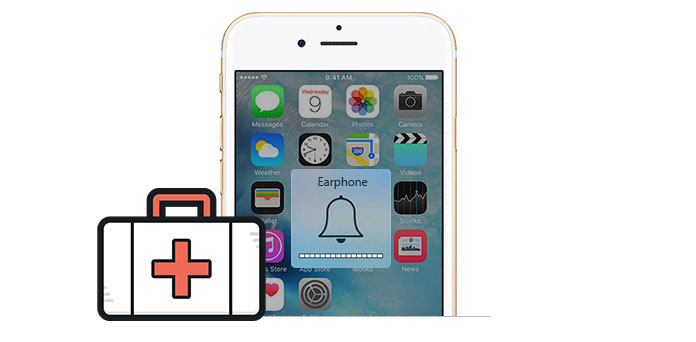
Samotný problém je opravdu frustrující, ale můžete vyzkoušet některá řešení. Pokud se vám nepodaří tento problém vyřešit sami, můžete vždy kontaktovat společnost Apple nebo navštívit některý z jejich obchodů. Ale předtím, než takové věci uděláte, můžete nejprve vyzkoušet tyto způsoby, jak opravit své iPhone nebo iPad uvízl v režimu sluchátek. Doufáme, že vám jeden z nich pomůže.
Pokud jste v zařízení iPhone / iPad / iPod uvízli v režimu hlasitosti pro sluchátka, i když jste odpojili sluchátka nebo reproduktory od konektoru pro sluchátka, možná jste na zařízeních iOS zažili nepříjemnou chybu. Může to souviset s níže uvedenými podmínkami:
Výše uvedené způsoby jsou k dispozici pro všechna zařízení iOS (iPhone, iPad a iPod) upgradovaná na iOS 6/7/8/9.
Pokud zjistíte, že váš iPhone SE / 6s / 6s Plus / 6 Plus / 6 / 5s / 5c / 5 / 4S / 4 / 3GS je zaseknutý v režimu sluchátek, můžete to nejprve vyzkoušet. K odstranění prachu nebo nečistot z konektoru pro sluchátka můžete použít párátko nebo jehlu. I když si myslíte, že váš je velmi čistý, možná budete šokováni, když uvidíte špínu uloženou uvnitř jacku. Buďte však opatrní.

Možná, že vaše zařízení iOS úplně nerozpoznalo, že vaše sluchátka byla odpojena, pokud váš iPhone uvízl v režimu sluchátek. Zkuste sluchátka nebo reproduktory zapojit několikrát a tato akce může situaci napravit. Je to obvykle nejlepší způsob, jak dočasný problém vyřešit.
Výše uvedené způsoby nefungují? Připojte další sluchátka a odpojte je, abyste zjistili, zda je rozdíl. Některá levnější nebo nekvalitní sluchátka způsobí špatnou toleranci a váš iPhone 6 uvízne v režimu sluchátek. Tímto způsobem mohou způsobit, že váš iPhone nedokáže rozpoznat, když je připojena sada sluchátek.
Restartování vašeho iPhone vám pomůže vyřešit mnoho situací. To je důvod, proč je to jeden z nabízených způsobů, jak opravit váš iPhone uvíznutý v režimu sluchátek. Stiskněte a podržte tlačítko spánku / probuzení. Když se objeví červený posuvník, přetáhněte jej a vypněte iPhone. Stejným způsobem stiskněte stejné tlačítko a zapněte svůj iPhone. Tato akce může vynutit, aby váš iPhone obnovil nastavení zvukového výstupu.
Pokud žádné z výše uvedených řešení nemůže fungovat, může dojít k poškození samotného systému iOS. Nejjednodušší cestou je bezdrátová aktualizace. Připojte se k síti Wi-Fi, přejděte na Nastavení, poté na Obecné a klikněte na Aktualizace softwaru. A poškozené soubory iOS budou nahrazeny novými, které by měly správně fungovat a opravit váš iPhone uvíznutý v režimu sluchátek. Chcete-li zabránit ztrátě dat iPhone, doporučujeme vám nejdříve zálohovat iPhone. Doufáme, že výše uvedená řešení mohou vyřešit vaše problémy. Můžete si vybrat jednu z nich a vyzkoušet. Pokud žádný z nich nedokáže vyřešit vaše problémy, nebo pokud je váš iPhone zaseknutý v režimu sluchátek a nic nefunguje, můžete mít vadný 3.5mm konektor pro sluchátka. Tato situace může být způsobena nadměrným používáním nebo poškozením v důsledku nesprávných konektorů sluchátek. V tomto stavu můžete kontaktovat společnost Apple s žádostí o opravu nebo výměnu, což může být zdarma, pokud je váš iPhone v záruce.
Pokud pět výše uvedených řešení nefunguje, můžete zkusit opravit iPhone uvíznutý v režimu sluchátek Nástroj pro obnovu systému iOS funkce. Stáhněte si obnovení systému iOS a uložte svůj iPhone podle pokynů krok za krokem.
Krok 1Spusťte obnovu systému iOS
Spusťte v počítači tento software pro upevnění zařízení iPhone. Připojte k němu iPhone pomocí kabelu USB. Klikněte na „Další nástroje“ v levém sloupci a poté na kartu „Obnovení systému iPhone“ v okně náhledu. Poté klikněte na tlačítko „Start“ a iPhone opravte v režimu sluchátek.

Krok 2Vstupte do režimu obnovy
Obnova systému iOS se pokusí automaticky rozpoznat problém iPhone zaseknutý v režimu sluchátek. Stačí kliknout na „Start“.

Krok 3 Opravte iPhone zaseknutý v režimu sluchátek
Zde můžete kliknout na „Rychlá oprava zdarma“ a za minutu opravit některé běžné problémy se zařízením, například havarované, zamrzlé nebo jiné problémy. 
Pokud to nefunguje, stačí kliknout na „Opravit“.
Krok 4Poté klikněte na režim opravy ze „Standardního režimu“ nebo „Pokročilého režimu“ podle vašich potřeb.
Poté pokračujte kliknutím na „Potvrdit“.

Krok 5 V tomto kroku musíte potvrdit a upravit informace o firmwaru, pokud nejsou správné, a stáhnout odpovídající balíček firmwaru pro váš iPhone.

Nakonec opravte iPhone v režimu sluchátek kliknutím na tlačítko „Opravit“.

Podrobné kroky se můžete dozvědět z následujícího tutoriálu.


Pro případ nehody vám doporučujeme zálohujte iPhone do počítače často ztrácí data.
Kroky se dozvíte z níže uvedeného videa: